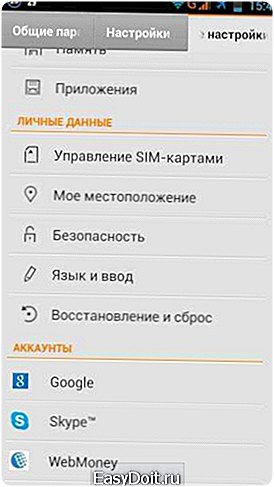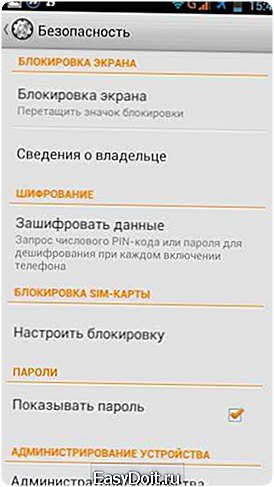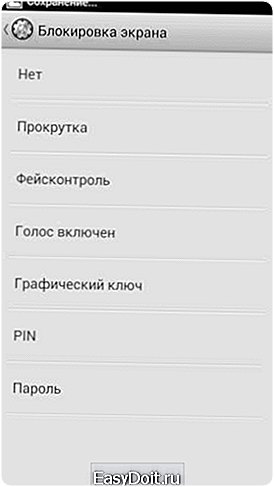Как отключить графический ключ с Андроида?
Как отключить графический ключ на Андроид
Все больше пользователей самой распространенной операционной системы для мобильных устройств задаются вопросом как отключить графический ключ на Андроид. Тема простая, но у некоторых она вызывает определенные сложности. Расскажем для чего нужен графический ключ, как его включать и отключать в настройках, а так же что делать если вы забыли свой «глиф». Глиф — комбинация жестов, своеобразный ключ при блокировке экрана.
Что такое графический ключ и для чего он нужен?
Сам по себе графический ключ — это вид пароля, только не в буквенной или цифирной форме, а в форме фигуры, заданной пользователем: квадрат, треугольник, кресты. Самые законспирированные пользователи ставят сложные и замысловатые фигуры.
 Графический ключ
Графический ключ
Для того что бы установить графический ключ нужно потянуть шторку вниз, зайти в «Настройки», раздел «Безопасность», пункт «Блокировка экрана». По умолчанию установлен вид блокировки «Слайдер» — тянем пальцем за определенную область и замочек открывается — экран заблокирован. На современных прошивках существуют:
- «Голосовые пароли» — разблокировка голосовым сообщением, командой.
- «Фейсконтроль» — вход по снимку с фронтальной камеры устройства.
- «PIN-код» — цифровой вид защиты смартфона.
- «Пароль» — можно вводить как буквы так и цифры.
- «Графический ключ».
- Вход по отпечатку пальца
Выбираем графический ключ — рисуем фигуру содержащую не менее четырех точек и повторяем еще раз для проверки. Готово, графический ключ установлен. Так же можно отключить опцию «Показывать ключ» — таким образом при разблокировке не будет оставаться «след» за пальцем и спрячут ваш пароль от лишних глаз. Все, защита установлена.
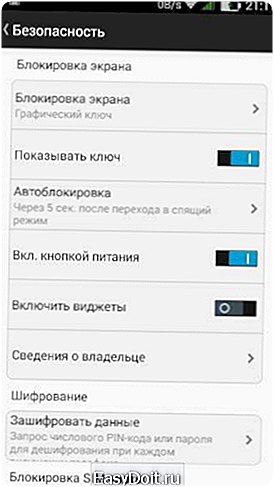 Показывать ключ
Показывать ключ
Как отключить графический ключ в настройках
Что бы отключить использование глифа необходимо так же зайти в раздел «Блокировка экрана» и выбрать другой тип разблокировки. Иногда возникает неприятная ситуация когда пункты выбора или входа становятся неактивны и появляется надпись «Блокировка не используется» и невозможно выбрать ни один пункт. В таком случае листаем в пункте «Безопасность» в самый низ и щелкаем на «Очистить учетные данные». Поле этого заходим в «Блокировка экрана» и пробуем выбрать другой тип либо вовсе отключить её. На некоторых прошивках необходимо зайти в пункт «Администраторы устройства» — в списке не должно быть различных приложений, если они есть — отключаем. В самом низу найдите кнопку «Очистка сертификатов». Такое возникает, когда на устройстве установлено приложение либо сертификат, запрещающий понижать права безопасности смартфона. Перезагрузите смартфон и снимайте блокировку.
По тонкостям использования и настройки Андроид 6 читайте в нашей недавней статье: Как настроить андроид 6.0 Marshmallow.
itpen.ru
Как отключить графический ключ в настройках Андроида
Графическая блокировка, или графический пароль, на Андроиде (в планшете или телефоне) для ограничения доступа к контенту, опциям и приватным данным — весьма полезная вещь в настройках. Но случается так, что пользователь забыл комбинацию ключа (группу действий на матрице точек дисплея) и не может полноценно использовать устройство. Досадная ситуация, однако поправимая. Эта статья в деталях поведает вам о том, как отключить графический ключ с Андроида. В ней рассматриваются как общие «рецепты», позволяющие удалить данный вид блокировки, так и решения для моделей от конкретных производителей.
На помощь приходит учётка Google
Этот подход действенен, когда аккаунт Google ранее был подключен в ОС девайса.
Хитрость обхода заключается в следующем:
- Вводите любые ключи, пока на экране не появится запрос на переход в профиль Google.
- Впишите логин, пароль.

Примечание. Если потеряли пароль, то, кроме обхода встроенного графического ядра ключа, вам понадобится ещё выполнить восстановление доступа к учётке на ПК. Для этого перейдите на страничку авторизации, введите логин (адрес почтового ящика), а далее под строкой для символьного ключа кликните «Забыли… » и следуйте инструкциям сервиса.
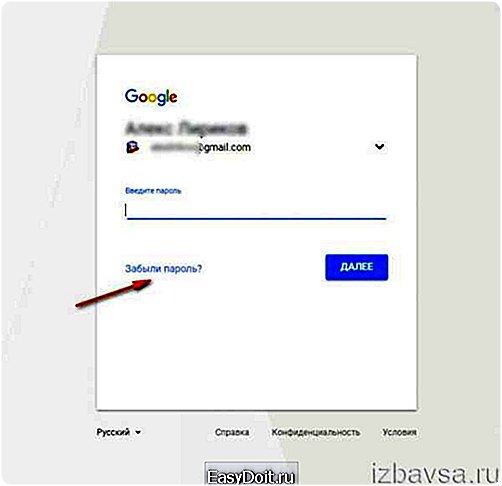
3. После успешного завершения авторизации система снова предоставит запрос, но на этот раз для активации администратора.
4. Смело тапайте заветную кнопку «Активировать». После запуска команды все графические настройки ключа сбросятся, блокировка исчезнет и, соответственно, закончатся, все ваши беды и горести, связанные с матричным замком.
Входящий звонок — долой запреты доступа
На некоторых гаджетах во время приёма входящего вызова система и графический процессор не запрашивают ключ. То есть, когда владелец телефона общается с другим абонентом, все опции становятся доступными. Именно эта «уловка» и позволяет выполнить разблокировку:
1. Попросите кого-нибудь из знакомых позвонить вам либо выполните самостоятельно звонок с любого другого телефона.
2. Поднимите трубку на заблокированном девайсе.
3. Трубку не кладите, пусть система так и пребывает в режиме коннекта. Откройте в опциях: Настройки → Блокировка устройства.

4. В перечне коснитесь пальцем «Графический ключ» и выполните его отключение.
Нет ключа — нет и проблем
Этот вариант построен на «хирургическом вмешательстве» в файловую директорию. Он осуществим при условии включенной в ОС отладки через порт USB.
Вам предстоит выполнить операцию по удалению файла с тем самым злополучным ключом под названием gesture.key. Не обойдётся и без задействования компьютера или ноутбука (он тоже будет нужен).
1. На ПК при помощи браузера скачайте с любого доверенного ресурса дистрибутив AROMA Filemanager для Андроида.

2. Перенесите его в телефон. Проинсталлируйте его посредством меню для восстановления Recovery или альтернативный интерфейс CWM и запустите.
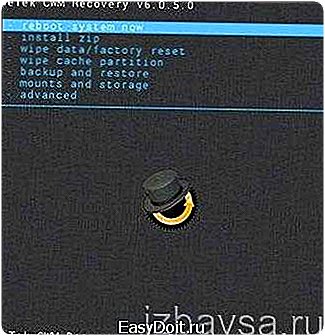
Примечание. Если через Рекавери менеджер не удаётся проинсталлировать, попробуйте выполнить установку кастомного меню Fastboot.
3. Непосредственно в интерфейсе Aroma откройте директорию: Data → System.
4. В папке System удалите gesture.key.
5. Перезагрузите устройство.
6. После запуска ОС снова отобразится интерфейс графического локера, но он уже предоставит доступ после ввода любого жеста.
Иногда разрядка аккумулятора полезна
Как ни странно, но разряженная батарея в некоторых гаджетах помогает отключить графический ключ. Чтобы использовать эту «аппаратную лазейку», сделайте так:
- Не отключайте смартфон и дождитесь того момента, когда заряд аккумулятора будет близок к нулю.
- Когда устройство подаст сигнал о предстоящей скорой разрядке, войдите в меню батареи и затем уже отключите блокировку.

Методы разблокировки на моделях от различных брендов
У каждого производителя цифровых гаджетов есть своя концепция, подход, технология в плане настроек, интерфейса, управления. Не минует эта особенность и способа разблокировки. Другими словами говоря, выполнения этой операции на устройствах различных марок может выполняться по-разному.
Рассмотрим решения для мобильных популярных брендов.
Samsung
В Самсунге реально обойти «препон» графического замка, если есть регистрация в Samsung account. 1. Авторизуйтесь на офсайте Samsung account. 2. Перейдите в раздел «Контент …».
3. На открывшейся страничке активируйте «Разблокировать …».
HTC
1. Установите на ПК обслуживающую утилиту HTC Sync. 2. Подключите девайс к ПК. 3. Проинсталлируйте в Android ПО Screen Lock Bypass.
4. Перезагрузите устройство.
Huawei
1. Оснастите компьютер ПО Hisuite. 2. Соедините мобильный с компьютером. 3. В программе откройте «Контакты». 4. В «Мой e-mail» укажите учётные данные используемого почтового ящика.
5. Воспользуйтесь соответствующими опциями для удаления пароля.
С чистого листа, или сброс настроек
Когда действенного решения нет для разблокировки и даже не видно его смутных очертаний на горизонте догадок и предположений, можно пойти на крайние меры. А конкретней: выполнить сброс до заводских параметров. В процессе глобального аннулирования есть все шансы взломать злосчатный замок.
Как и в предыдущем руководстве, при сбросе нужно применять индивидуальный подход.
Samsung
1. Выключите гаджет. 2. Зажмите «Вкл/Выкл» и кнопку в центре панели.
Huawei
В телефонах этой марки порядок действий такой: 1. Выключение. 2. Снятие батареи (вытаскивание из корпуса). 3. Установка батареи. 4. Зажатие — «Вкл/Выкл» + «Вверх» (до появления изображения). 5. Выделение строки Wipe data и нажатие клавиши питания.
6. Перезагрузка.
Примечание. В последних моделях Huawei снятие блокировки может выполняться через директиву bootloader.
Asus
1. Отключите девайс. 2. Удерживайте — «Вкл/Выкл» и «Уменьшение громкости» (до появления перечня). 3. Выделите пункт WIPE… (кнопкой громкости).
4. Подтвердите активацию клавишей «Громкость вверх».
HTC
1. Отключите, снимите/вставьте аккумулятор. 2. Удерживайте «Вкл/Выкл» + «Вниз». Потом отожмите их после появления иконки «Android».
3. Запустите команду Clear Storage, или Factory Reset (название варьируется в моделях).
LG
1. После выключения зажмите кнопки «Меню», «Вкл/выкл» и «Уменьшение звука». 2. Дождитесь отображения логотипа системы.
3. Воспользуйтесь командой сброса.
Zite
В этих мобильных можно использовать два варианта сброса:
Способ №1
1. Нажмите «Экстренный вызов». 2. Используйте запрос — 983*987#.
3. Запустите «Сброс данных».
Способ №2
1. Выключите мобильный. 2. Нажать — «Вкл/Выкл» + «Повышение громкости».
3. Выберите: Wipe … → Factory ….
Sony
1. Проинсталлируйте на ПК Sony Ericson PC Suite. 2. Подсоедините телефон к ПК. 3. В программе откройте: Инструменты → Восстановление данных. 4. Следуйте инструкциям программы.
5. Выполните перезагрузку.
Fly, МТС, Prestigio
1. Отключите, зажмите одновременно «Включение камеры» + «Вкл/выкл» + «Уменьшение громкости». 2. Выберите «Wipe data… ».
3. В запросе укажите «Yes, … ».
Archos
1. Отключите. 2. Зажмите «Power» и «Уменьшение громкости». 3. Выберите «Wipe … ». 4. Подтвердите действие центральной кнопкой.
5. Выберите «Reboot …» и снова таким же образом подтвердите выполнение команды.
Доверьте свою проблему специалисту
Если вы едва знакомы с устройством, «плаваете» в его настройках либо вообще ваши навыки владения смартфонами и планшетами оставляют желать лучшего, как говорится, не искушайте судьбу и отнесите мобильный в фирменный сервисный центр. А если таковой возможности нет, то в любую мастерскую по ремонту телефонов. На крайний случай обратитесь к знакомым, имеющим должный опыт в устранении подобных «акказий».
Страховка от блокировки, или обо всём нужно беспокоиться заранее
Установка SMS Bypass
Приложение SMS Bypass позволяет снимать блокировку ключом посредством обычной СМС-ки. Его настройка выполняется так:
- Установите в системе Root-права.
- Скачайте и проинсталлируйте SMS Bypass.
Теперь, если несчастный случай всё-таки произойдёт, вы не сможете повторить комбинацию графического ключа: отправьте на свой мобильный SMS с кодом «1234 reset». После получения сообщения система разблокируется.
Если не отключается ключ…
Всё сводится к тому, что вам нужно заранее убрать надстройки графического ключа через штатные опции, а также выполнить удаление всевозможных сомнительных программ-администраторов, которые его могут использовать. И только тогда задействовать штатную опцию выключения графического ключа.
1. Перейдите в раздел «Администраторы устройств». Если там обнаружится непотребное ПО (в контексте рассматриваемой проблемы), выполните его удаление.
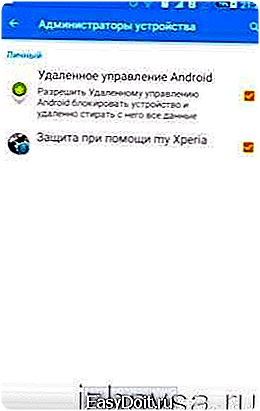
2. Дополнительно проверьте настройки VPN и выполните их сброс при необходимости.
3. Перейдите в раздел «Безопасность».
4. И активируйте команду «Очистить учётные данные» (удалить все сертификаты).

5. Перезапустите телефон.
В любом случае, приступая к разблокировке, проявляйте хладнокровность, дабы не потерять должный фокус внимания в ходе выполнения всевозможных действий на компьютере и мобильном. Некоторые способы обхода блокировки применимы лишь к конкретному девайсу. Подобрать действующий «рецепт» для своего телефона или планшета можно лишь опытным путём с предварительным ознакомлением с инструкциями. Вариант сброса настроек используйте только в тех случаях, когда другие методы разблокировки не дали должного результата. Поскольку он предполагает не только восстановление изначальных параметров всех настроек, но и удаление ваших данных.
izbavsa.ru
Как убрать графический ключ с Андроид: обзор проверенных методов
Нередки случаи, когда владельцы гаджета просто забывают графический ключ Андроид, а также хотят его попросту убрать. В этом случае появляется актуальный вопрос, как убрать графический ключ с Андроида. Существует несколько различных способов, о каждом из которых мы поговорим дальше.
Вы помните графический пароль
Если проблем с доступом на планшете или на телефоне нет, тогда вы без проблем сможете отключить графический ключ при помощи стандартных настроек. Сброс графического ключа выполняется следующими действиями:
- Перейдите в настройки своего гаджета. Как правило, на телефонах «Леново» и других производителей иконка имеет вид шестеренки.
- Найдите меню «Безопасность». Зайдите в него.

- Найдите строку «Блокировка экрана». Необходимо открыть этот пункт.

- Выберите строку «Нет» или обычную прокрутку.

После этого вы сможете без проблем разблокировать планшет или телефон. В этом же меню пользователь может обратно поставить графический ключ или цифровой пароль на Андроид. Как только вы поменяли пароль, обязательно не забудьте записать его, чтобы исключить в будущем проблемы с блокировкой. Это и есть ответ на вопрос, как разблокировать свое устройство Андроид.
Вы забыли графический ключ
В большинстве случаев проблема намного серьезней, так как искомый узор-ответ безвозвратно ушел из памяти. Что делать, если забыл графический ключ. Варианты существуют разные. Некоторые потребуют всего-лишь пары простых действий, другие требуют серьезных манипуляций на Андроиде. Мы рассмотрим наиболее популярные варианты, которые помогут отключить графический пароль.
Пробуем угадать
Каким бы банальным не был этот совет, однако в некоторых случаях он помогает восстановить доступ к телефону. Если вы давно используете графический пароль, то у вас могла остаться мышечная память. Попробуйте повторить действия, которые вы выполняете при разблокировке. В большинстве случаев люди ставят довольно простые графические ключи, которые не очень трудно подобрать самостоятельно.
Если у вас получилось угадать код, тогда необходимо перейти в настройки, а затем попросту отменить ввод планшетного или мобильного ключа. Здесь просто выключи эту настройку, но можно и создать новый пароль. Рекомендуется также сделать фото ключа, при этом сохранить в надежном месте. Как удалить графический ключ, рассказано в предыдущем пункте.
Совершите звонок
Что делать, если забыл графический ключ, соответственно, необходимо срочно узнать, как разблокировать Андроид. Попробуйте позвонить на телефон. На старых устройствах Андроид во время входящего звонка мобильника появляется возможность попасть в меню, не вводя графическую блокировку. Необходимо нажать кнопку «Домой».
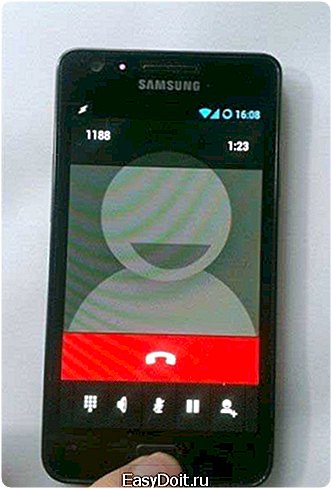
После этого аналогично перейдите в соответствующее меню, а затем выполните сброс графического пароля. Если вы постоянно забываете рисунок пароля, рекомендуется полностью отключить его.
Разрядка аккумулятора
Как снять блокировку? Попробуйте использовать уязвимость, которая предполагает возможность попасть в меню через оповещение о низком проценте батареи. Процесс довольно продолжительный, но в некоторых случаях может оказаться единственным. Вам необходимо дождаться отключения телефона. Как только на экране появится оповещение, откройте настройки, войдите в меню безопасности, а затем уберите пароль. Важно успеть сменить настройки до того, как гаджет полностью отключится.
Использование регистрации в Google
Есть способ, как сбросить графический ключ, если система «Гугл» занесла данные в память аккаунта пользователя. Здесь у вас получится обойти графический ключ. Для разблокировки вам понадобится сделать следующие действия:
- Вводите любые графические ключи, пока не появится предложение войти в аккаунт сети.
- После этого введите свой логин и пароль для учетной записи Google.
- Как только получится это сделать, система направит предложение активировать режим администратора.
- Зажмите клавишу «Администратора». Гаджет будет разблокирован, а пароль полностью аннулируется.
Таким нехитрым способом можно получить доступ к смартфону, если вы забыли графический ключ. Однако снести пароль получится только в том случае, если вы не забыли внести аккаунт пользователя при первоначальной настройке устройства.
Для продвинутых пользователей
Все предыдущие способы не требовали особых знаний или умений от пользователя. Но что делать, если ни один из вышеописанных методов не помог. Существуют и другие варианты, однако они потребуют от вас использования дополнительного программного обеспечения или полного сброса гаджета для разблокировки графического ключа.
Использование специализированного файлового менеджера
Как разблокировать графический ключ на Андроид? Просто удалите пароль. При установке графического ключа в файловой системе телефона создается специальный файл, в котором хранится информация. Его удаление приведет к отключению пароля, и вы сможете войти в свой смартфон. Для этого необходима специальная программа, пример – AROMA File Manager. Также на телефоне должно быть CWM либо другое меню Recovery.
Как снять графический ключ? Четко следуйте следующим пунктам:
- Скачайте файловый менеджер. Не разархивируйте его. Файл должен быть в формате ZIP.
- Ответ на вопрос, как поставить программу, очень прост. Необходимо скинуть ее на карту памяти телефона. Скидываем через компьютер (можно использовать другой смартфон или картридер).
- Вставьте SD-карту в телефон, который необходимо взломать.
- Перезагрузите Recovery (как правило, необходимо нажать кнопку громкости и кнопку питания одновременно).
- Выберите пункт меню «Установить ZIP с SD карты», после чего укажите необходимый архив.
- Подтвердите действие. Запустится меню файлового менеджера.
- Перейдите в каталог DATA/SYSTEM, а затем найдите файл gesture.key. (может быть такого вида password.key).

- Удалите его.
Таким образом, мы убираем пароль на телефоне, при этом полностью сохраняем целостность всех данных. К сожалению, узнать старый ключ вам уже не удастся.
Используем программу adb
Что делать, если я сношу необходимый файл, но пароль все равно остается. Возможно, вам поможет данный способ, который выполняет те же действия, но альтернативным путем. Чтобы долго не возиться с тем, как снять графический ключ, воспользуйтесь программой для компьютера ADB. Она имеет широкий функционал, при этом также позволяет удалить файл gesture. Предварительно на телефоне должна быть включена отладка по USB. Также в сети Интернет следует скачать соответствующий скрипт, который выполнит все необходимые действия.
Как отключить пароль в этом случае? Следуйте этой простенькой инструкции:
- Скачайте на компьютер ADB, а затем сохраните в корне диска C.
- Подключите гаджет к компьютеру через USB.
- Запустите соответствующий скрипт. Откроется командная строка.
- Подтвердите удаление файла. Разрешите смартфону перезагрузиться.
- Как только он начнет это делать, отсоедините телефон.
- После перезагрузки, естественно, введите любой пароль, а затем уберите ключ.
Так можно осуществить обход пароля. Помните, что ни одна программа не подбирает графический ключ, поэтому эффективными являются только вышеописанные методики.
Крайние меры
Как обойти блокировку, если ничего не помогает? Выполнить сброс гаджета до заводских настроек. Это стопроцентный вариант, но он имеет один существенный недостаток: вы потеряете абсолютно все свои данные. Приложения, контакты на телефоне, музыка и другие файлы. Все это будет безвозвратно утеряно.
Чтобы сделать сброс, выполните несколько простых шагов:
- Выключите гаджет.
- Перейдите в инженерное меню вашего смартфона. Сделать это можно при помощи одновременного нажатия клавиши питания и кнопок громкости (на некоторых других устройствах могут использоваться разные комбинации клавиш).
- Найти пункт «Clear eMMC» или «wipe data/factory reset». Выберите его.

- Подтвердите свой выбор удаления всех пользовательских данных.

- Выберите пункт меню «Reboot System» после завершения процесса.
После этого телефон или планшет вернется к заводским настройкам, а блокировка исчезнет.
Услуги сервисного центра
Если блокировку обойти не удалось или вы считаете, что не справитесь с подобными методами, тогда обязательно отнесите свой смартфон в специализированный сервисный центр. Мастера располагают всем необходимым ПО, которое поможет без последствий разблокировать графический ключ. Услуга платная, но вы сможете сэкономить себе время и нервы.
Используя пароли, обязательно записывайте их в какой-либо блокнот или другое место, чтобы всегда иметь возможность восстановить его. Многие гаджеты оборудованы сканером отпечатков пальца, обязательно используйте его. Сканер гарантирует высочайшую надежность, при этом вам не придется ничего запоминать.
poandroidam.ru
Графический ключ, как отключить в настройках
 Для того чтобы удалить графический ключ перейдите в такой раздел как безопасность и нажмите на пунктик «очистить учётные данные». Как поставить графический ключ? Нужно в меню настроек выбрать пункт «Местоположение и защита устройства», после чего выбрать строчку «Настроить блокировку экрана». После этого пееходите в пункт «графические ключи» и теперь тут вы сможете выбрать другую блокировку либо вовсе её отключить.
Для того чтобы удалить графический ключ перейдите в такой раздел как безопасность и нажмите на пунктик «очистить учётные данные». Как поставить графический ключ? Нужно в меню настроек выбрать пункт «Местоположение и защита устройства», после чего выбрать строчку «Настроить блокировку экрана». После этого пееходите в пункт «графические ключи» и теперь тут вы сможете выбрать другую блокировку либо вовсе её отключить.
Так теперь в Настройках _безопасность_блокировка экрана_ второй пункт сверху «Блокировка не используется» не подсвечивается и никаких действий немогу сделать. Очистите и потом заходите через графический ключи выбираете другой тип блокировки или вообще без него[/Миша, спасибо. С дуру установил этот ключ, а с твоей помощью снял в 5 секунд. Без этого сертификата приложение не может фильтровать поток принимаемых данных и отсеивать рекламу в этих данных.
В век информационных технологий можно хранить различную информацию в памяти электронных гаджетов, например, планшета либо смартфона. Графический ключ считается одним из самых надёжных, ведь, не зная его наверняка, разблокировать устройство просто так не получится. Введя несколько раз неправильную комбинацию, вы увидите сообщение, что в целях безопасности следующая попытка станет доступной через 30 секунд.
Интернет-тарифы невысокие, а подключённый и синхронизированный аккаунт выручит вас в подобной ситуации. Звонок будет переведён в фоновый режим и вам станет полностью доступным меню настроек. Перейдите в настройки безопасности и попробуйте снять либо поменять графический ключ. Возможно, придётся выполнить сброс всех настроек.
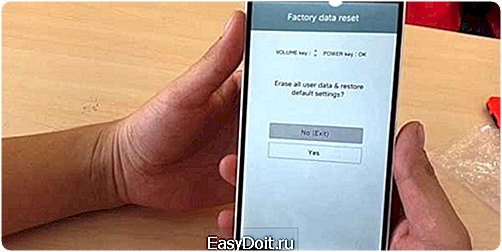
После того как вы вводите в настройках графический ключ, его комбинация сохраняется в специальном файле gesture.key в системном разделе файловой системе. Зная, где он располагается и, имея доступ к системному разделу, можно удалить его и снять таким образом графический ключ с помощью приложения AROMA Filemanager.
Установка графического ключа на Андроид приложения и экран блокировки, с инструкцией по сбросу.
Если вы их уже получили, это очень хорошо, если же нет, потребуется начать с них. Если вы ещё сомневаетесь в их надобности, познакомьтесь с этой статьёй. В ней же или вот в этой статье перечисляются возможные способы их получения. При заблокированном графическом ключе единственный доступный способ получения root-прав — через режим Recovery. Загрузите на ПК со специализированного форума архив с модифицированными файлами и перекиньте его в корень карты памяти (компьютер видит карту памяти даже у заблокированного планшета).
Если у вас ничего не получается стандартными способами, а возиться с рут-правами вам не особо хочется, придётся сбросить все настройки. Войдите в режим Recovery, перейдите в пункт Wipe data/Factory reset и подождите какое-то время. Будут сброшены все ваши программы и настройки вместе с забытым графическим ключом.
Если дойдёте до этого способа, обязательно введите после сброса учётную запись Google, чтобы в дальнейшем можно было, в случае чего, быстро восстановиться. Графический ключ на Андроиде представляет собой своеобразный электронный замок для блокировки доступа к устройствам с сенсорным дисплеем. Принцип работы графического ключа заключается в соединении точек на экране в определенном порядке.
Доступно когда система планшета либо смартфона занесла в память аккаунт пользователя, и если его не забыли ввести при первоначальной настройке устройства. Написать логин и пароль в Google (если человек забыл эти сведения, тогда потребуется запрос чтобы их восстановить).
Как поставить и отключить графический ключ
Существуют гаджеты на Андроиде, позволяющие принимать звонок не вводя графический ключ. При этом в процессе общения становятся доступными и остальные опции устройства. Если требуется разблокировать планшет, то подойдут лишь модели с возможностью применения SIM-карты. Во время общения нужно войти в — «Настройки» — «Блокировка устройства». Указанный метод способен помочь в разблокировании только в той ситуации, когда до блокировки человек не забыл подключить отладку через USB и записать CWM либо другое меню Recovery.
Активировать соединение USB. Чтобы сделать это, нужно совершить звонок на номер 112 и ввести требующиеся пароль с логином. Установить файл менеджер в меню Рековери в каталог CDSCard3. Если есть CWM, следует нажать «Смонтировать разделы» и включить Aroma Filemanager. Если стоит обычный Recovery, необходимо войти в сам менеджер, а далее во вкладках «Меню» отыскать «Mount ALL Partitions». Зайти в папку «Data», а следом в «System».
Как сбросить или удалить графический ключ, пароль, разблокировать планшет или смартфон от Sony.
После этого графический ключ аннулируется. Чтобы разблокировать подобным методом необходимо время. Все, что требуется, это просто ожидать, когда аккумулятор разрядится. Следует уличить момент, когда смартфон либо планшет подаст сигнал о низком заряде, чтобы войти в меню состояния батареи и отключить блокировку.
Способ №10 Разблокировать графический ключ Android Сброс Настроек и данных Данных
Сбросить блокировку таким методом выйдет лишь в случае регистрации пользователя в системе Samsung account, заранее введенной в аппарат и сохранившейся в его памяти. Выбрать «Контент и сервисы». Еще одним вариантом, способным помочь в разблокировании графического ключа, является восстановление заводских настроек. Поэтому при блокировке телефона взломать замок этим способом стоит только после неудачного применения всех, перечисленных выше методов.
Разблокировка и сброс графического ключа на устройствах LG.
Одновременно нажать на 3 кнопки: «Вкл/Выкл», «Громкость вверх» и центральную. Одновременно зажать и удерживать клавиши «Вкл/Выкл» и «Вверх» до появления на экране логотипа Андроида. В новых версиях смартфонов Huawei разблокирование осуществляется через bootloader. В гаджетах фирмы ZTE предусмотрено два способа восстановления первоначальных настроек. Активировать скаченную программу и перейти в «Инструменты», а затем в «Восстановление данных».
Этот способ убрать графический ключ является наиболее лёгким и простым. После этого Android перезагрузиться, после загрузки введите любой графический пароль! Графический ключ (вводимые жесты) хранятся в файле gesture.key. И чтобы все это не попало в чужие руки, мы стараемся защитить свое андроид-устройство паролем или графическим ключом.
levosofertun.ru